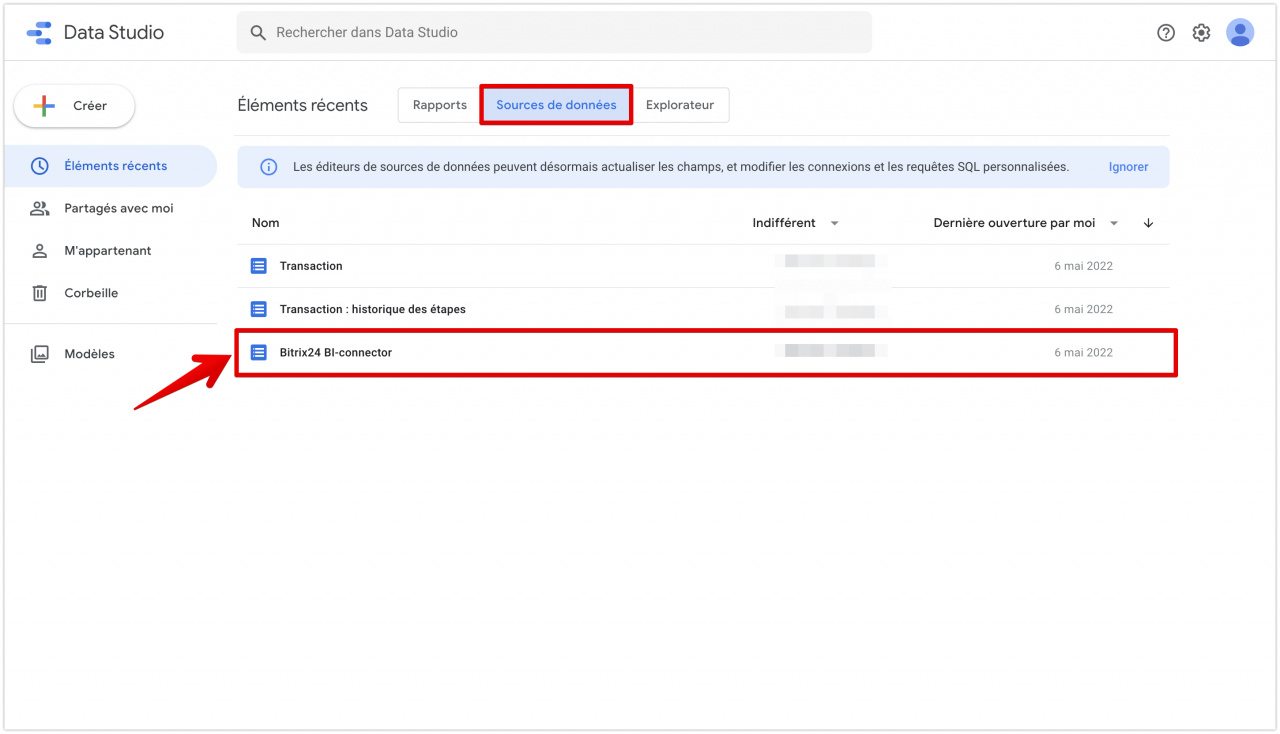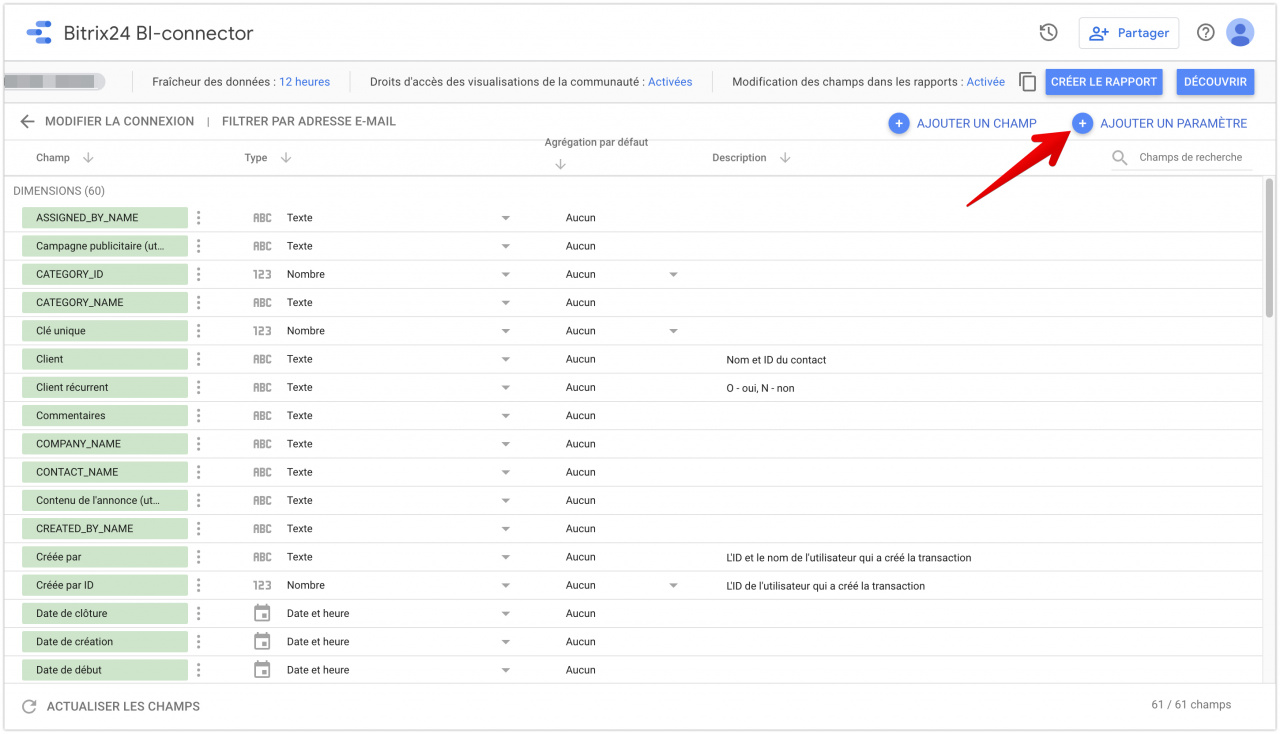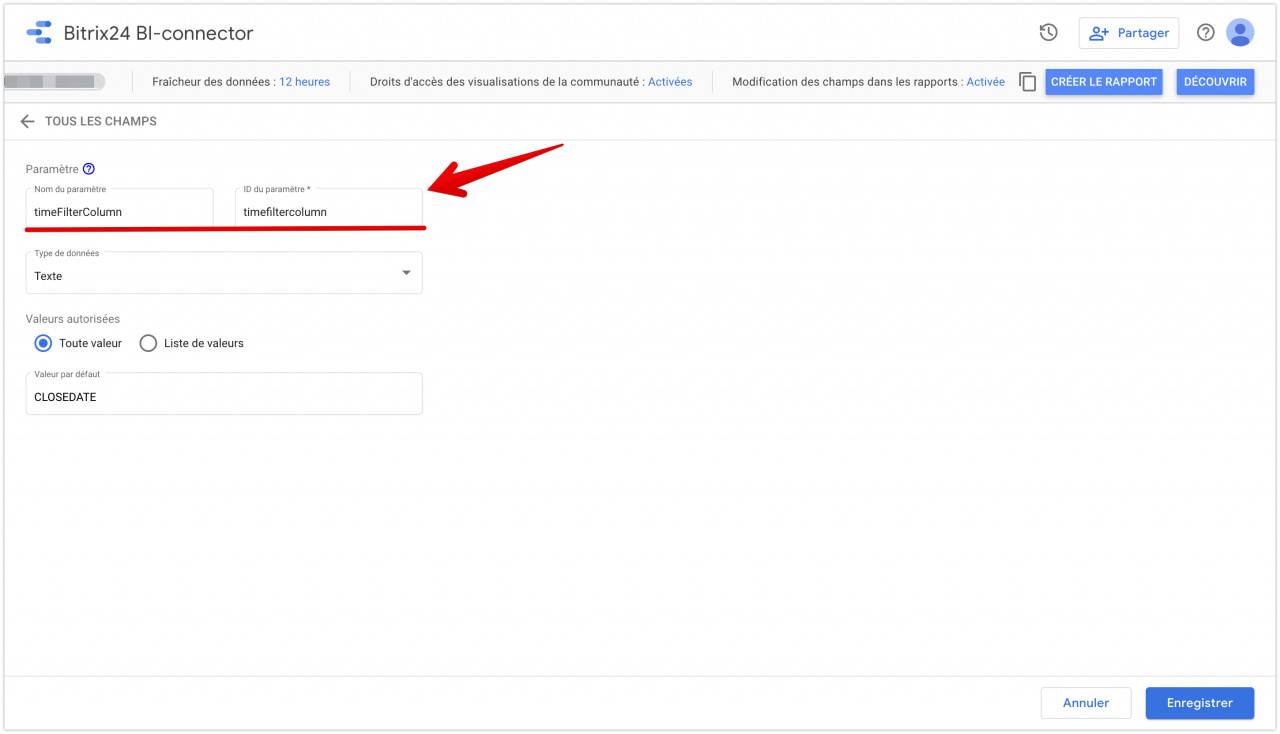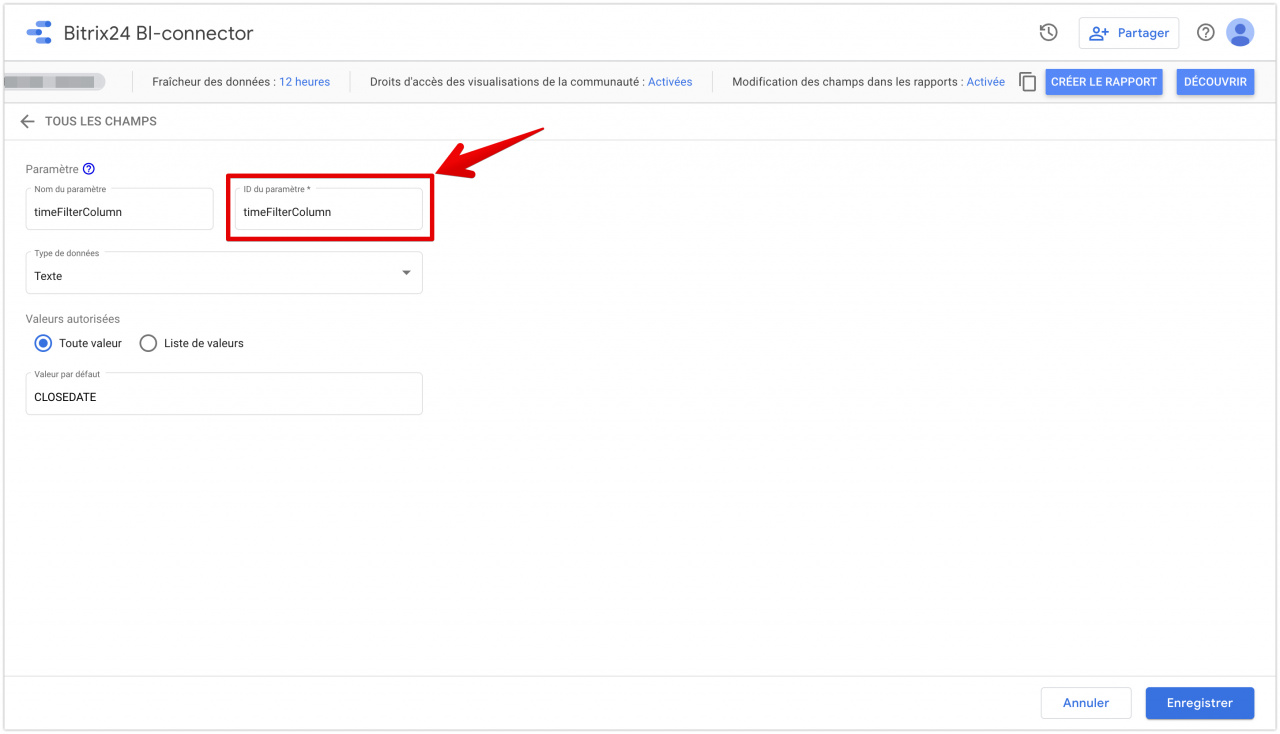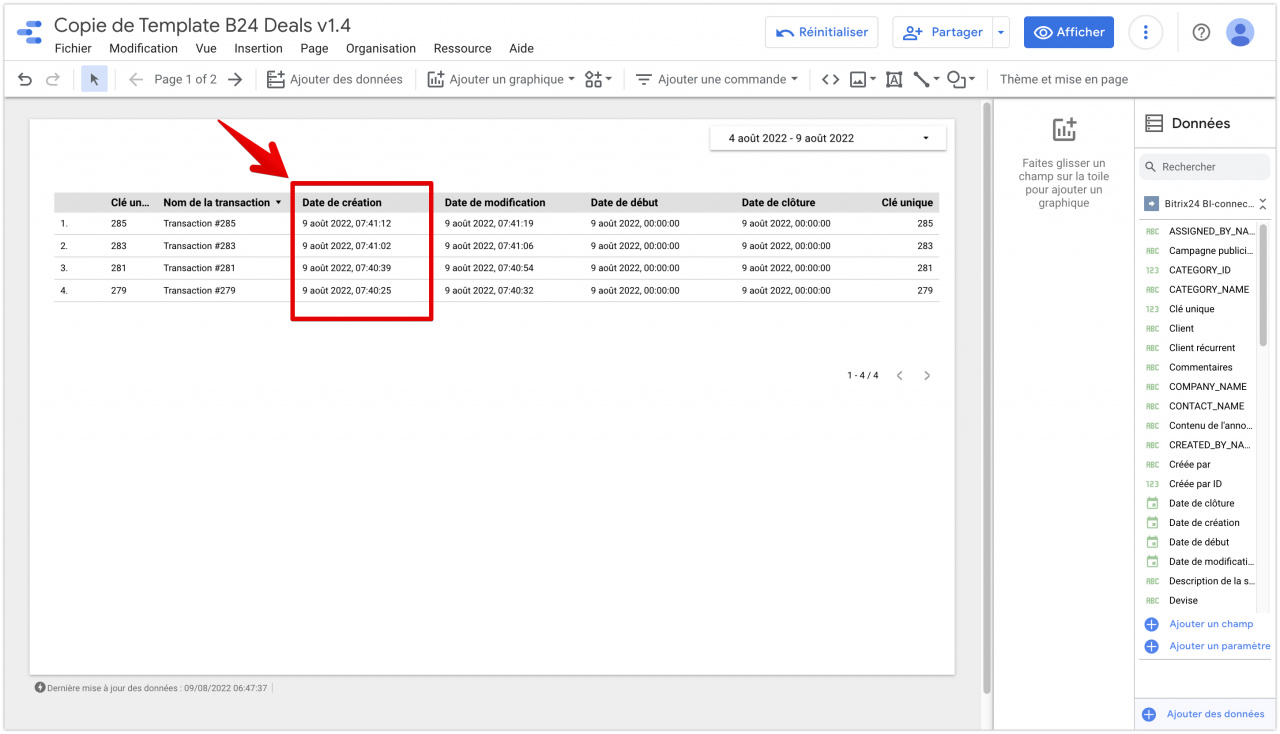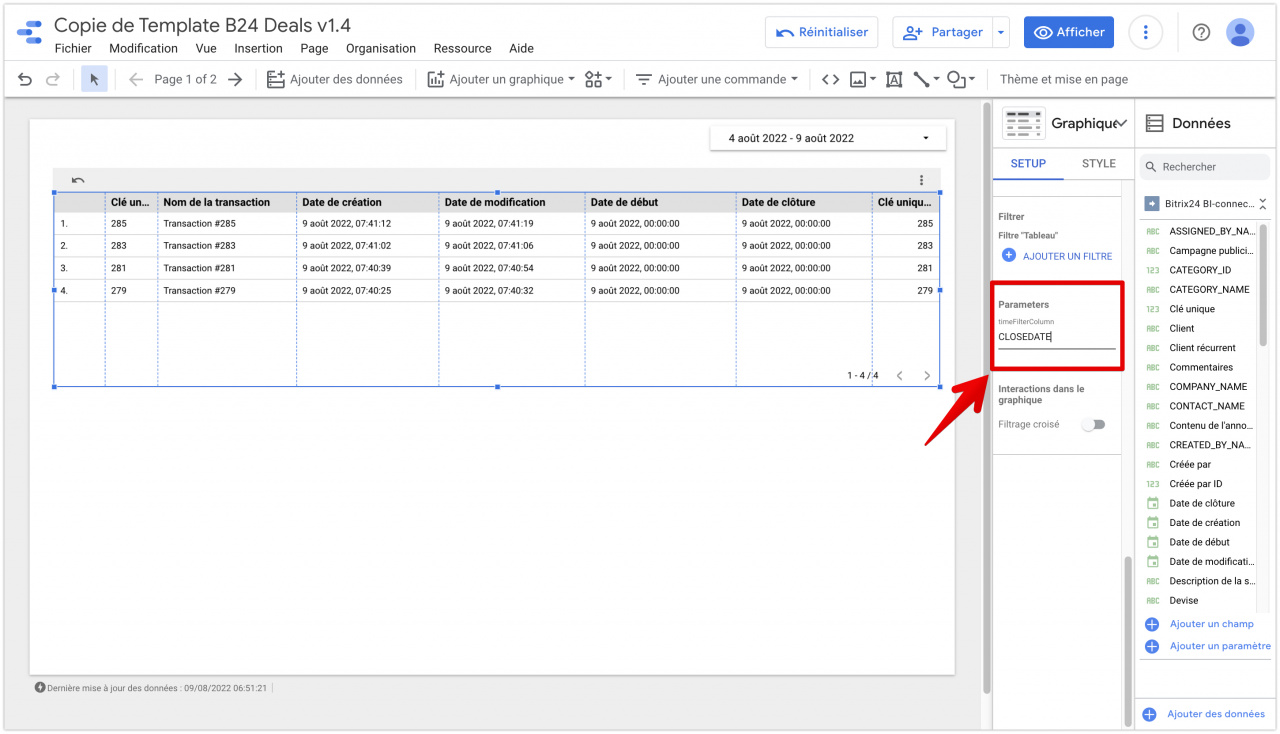Nous avons ajouté au bi-connecteur la possibilité de filtrer les dates par colonnes alternatives par date ou type date-heure. Désormais, vous n'avez plus besoin de télécharger des données inutiles du serveur et de les filtrer. Vous pouvez ajouter une option de filtrage à un rapport et obtenir des données par date de création, de clôture ou de modification.
Comment cela fonctionne
Par exemple, vous souhaitez filtrer les données d'un rapport par date de clôture. Pour cela faire, ouvrez la source de données de votre rapport dans Google Looker Studio.
Dans la source de données, cliquez sur le bouton Ajouter un paramètre.
Dans la fenêtre qui s'ouvre, saisissez :
- Paramètre – timeFilterColumn
- Valeur par défaut - spécifiez CLOSEDATE, DATE_CREATE ou DATE_MODIFY. Ces options filtreront les dates dans le rapport.
Après cela, ouvrez votre table, dans laquelle les transactions par défaut seront filtrées par date de création.
Par exemple, vous souhaitez les filtrer et voir les transactions fermées le 20/05/2022. Pour cela faire, sélectionnez votre table et entrez la valeur CLOSEDATE dans le paramètre ajouté.
Modifiez ensuite la plage de dates, les transactions du tableau seront filtrées par date de clôture. De cette façon, vous pouvez modifier les paramètres et filtrer rapidement les données du rapport par date de création, de modification ou de clôture.